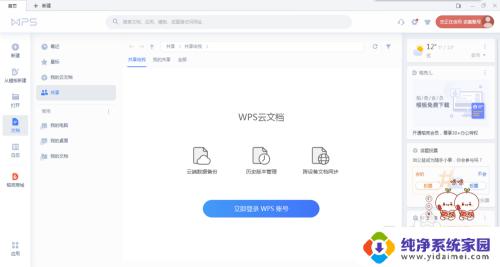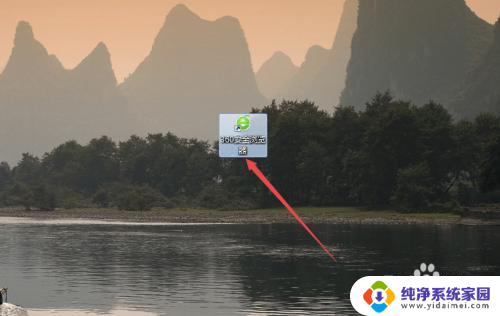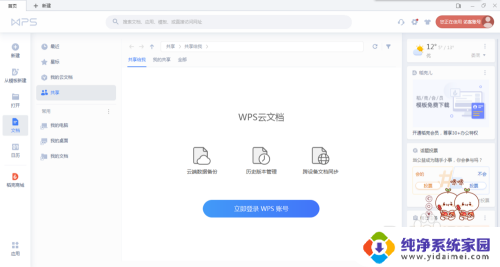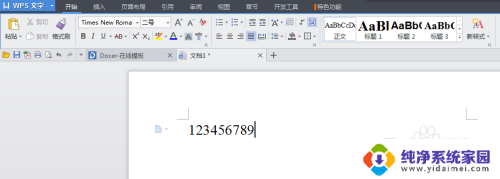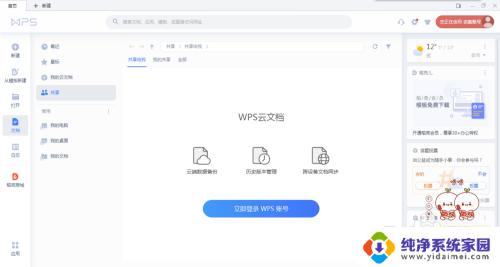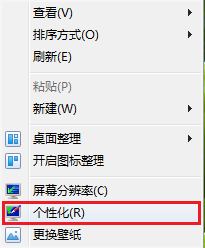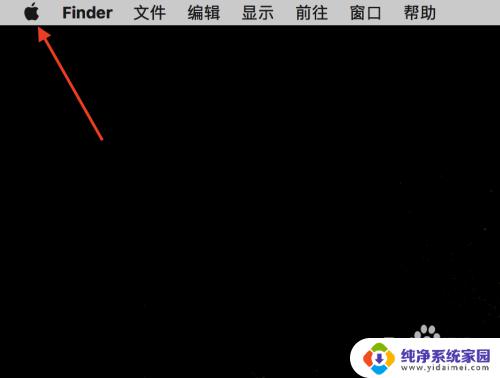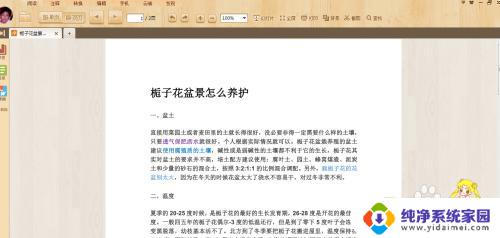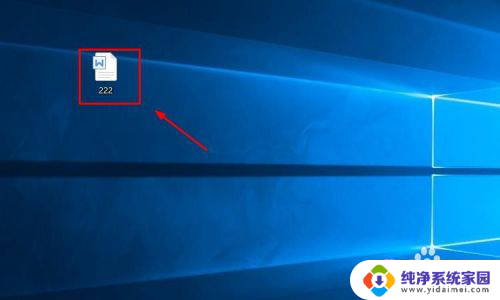作业帮怎么取消护眼模式 作业帮护眼模式关闭设置
更新时间:2023-07-26 12:38:40作者:yang
作业帮怎么取消护眼模式,作业帮是一款备受学生欢迎的学习辅助软件,在提供优质学习资源的同时,还特别设置了护眼模式,旨在保护学生们的视力健康,有时候我们可能需要关闭护眼模式,以便更好地适应学习环境或进行其他操作。作业帮的护眼模式如何取消呢?下面将为大家详细介绍作业帮护眼模式关闭设置的方法。
操作方法:
1.首先打开作业帮App,点击右下角我的;
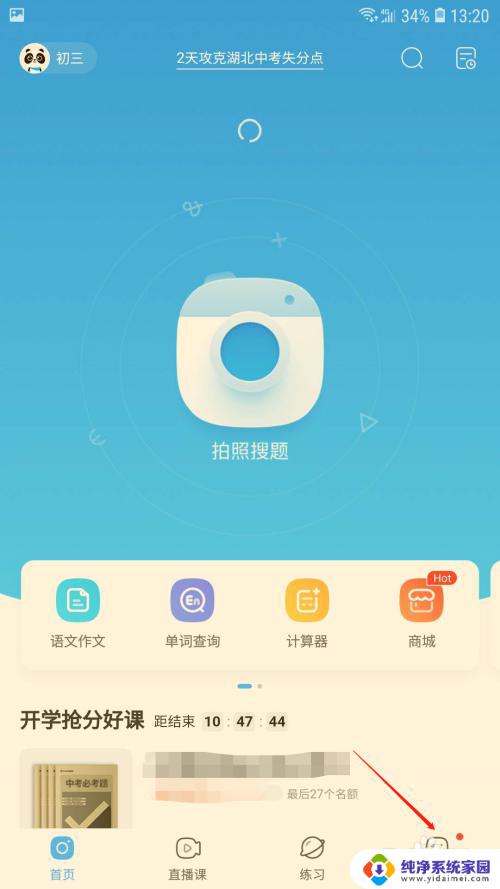
2.进入我的页面后,点击下方的设置选项;
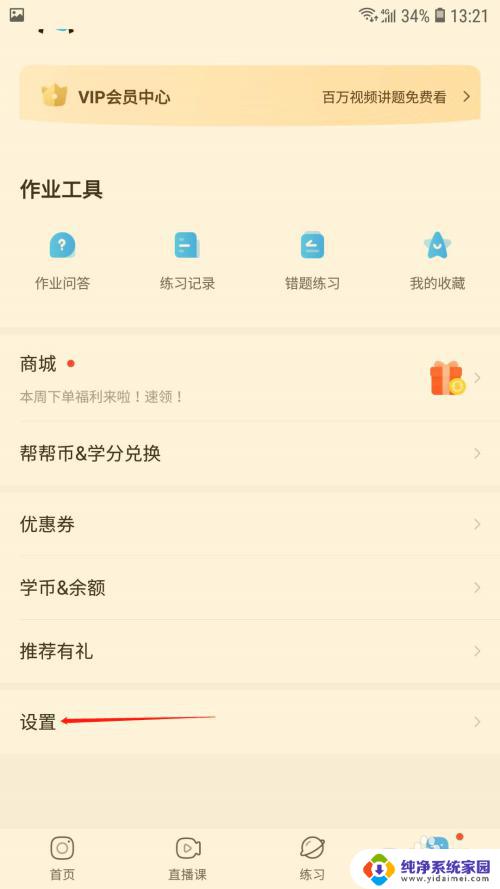
3.进入设置页面后,点击系统设置选项;
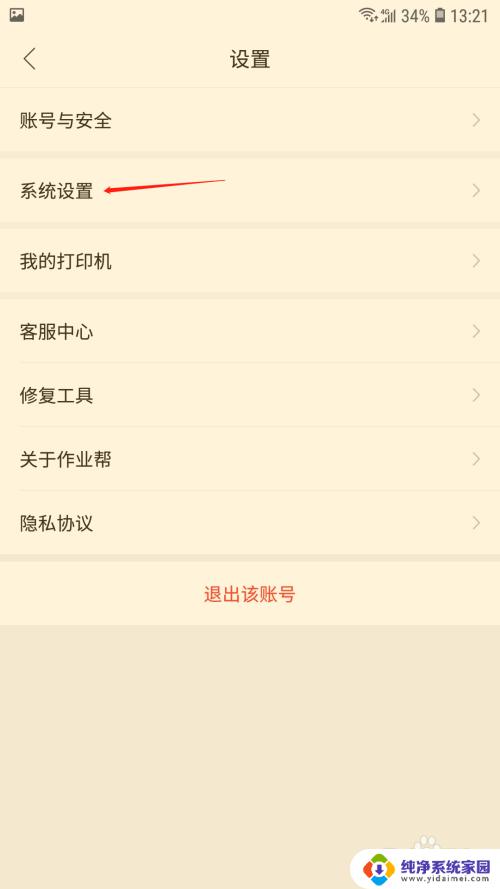
4.进入系统设置页面后,点击护眼模式选项;
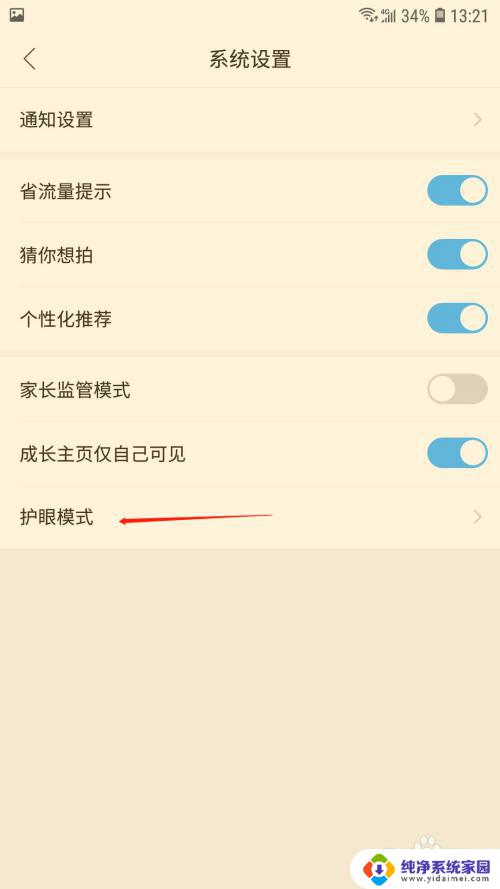
5.进入后,将护眼模式后的开关点击关闭即可。
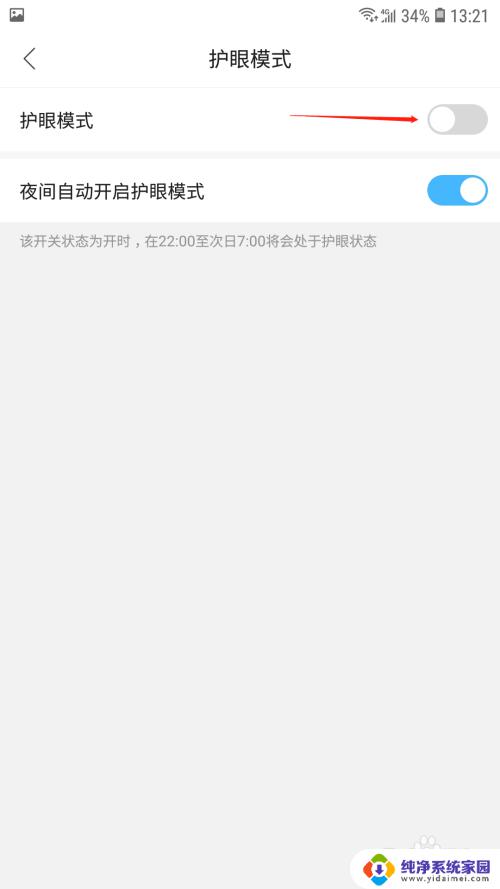
以上就是如何取消作业帮护眼模式的全部内容,如果您遇到了相同的问题,可以参考本文提供的步骤进行修复,希望这些信息对您有所帮助。